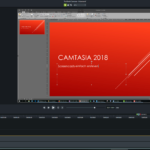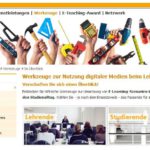Ab sofort ist es möglich im großen Physikhörsaal der TU in der Stadtmitte eine Camtasia-Aufzeichnung direkt auf dem Wacom-Tablet vorzunehmen. Es ist lediglich ein zusätzlicher Audio-Empfänger im C-Band nötig (HRZ Ausleihe). Update (01.12.2015): Ein stationärer Empfänger (Sennheiser EM 100) steht nun zur Verfügung, somit muss kein zusätzlicher Audio-Empfänger mehr mitgebracht werden. Camtasia 7 ist auf dem Wacom-Tablet installiert und kann von jedem Lehrenden für eine Vorlesungsaufzeichnung (Screencast ohne Dozentenvideo) genutzt werden.
Vor der Aufnahme müssen Sie lediglich den (Update: stationären Empfänger einschalten, dieser ist bereits auf die Hörsaalfrequenz eingestellt). ausgeliehenen Sennheiser-Empfänger im C-Band auf die entsprechende Hörsaalfrequenz (aktuell 768.200) einstellen und in den Mikrofonanschluss der externen Soundkarte einstecken (siehe Abbildung unten: roter Kreis). Den Empfänger auf -6 bzw. 0 dB Dämpfung einstellen, da die Aufnahme sonst zu leise wird.
Zu Beginn der Vorlesung einfach die Camtasia-Software starten, in dem Sie auf das Icon auf dem Desktop des Wacom-Tablet und dann im Wilkommensfenster auf den Button „Bildschirm aufnehmen“ klicken.
Wichtig: Als Audioquelle „Mikrofon (Aureon 7.1)“ auswählen. Nach der Aufnahme speichern Sie Ihre Daten bitte zur weiteren Verarbeitung auf einem USB-Stick und NICHT auf dem Wacom-Rechner. Das Aufzeichnungsteam unterstützt Sie gerne bei der Produktion Ihrer Aufzeichnungen und der Einbindung in Moodle.
Bei Fragen stehen Ihnen die Vorlesungsassistenz der Physik sowie das Aufzeichnungsteam der TU gerne zur Verfügung!
Kontakt (für Nutzung des Wacom-Tablets): Vorlesungsassistenz (Erik Kremser)
Kontakt (Fragen zu Camtasia): Aufzeichnungsteam